win11怎么解除bitlocker加密 win11取消bitlocker硬盘加密的方法
更新时间:2023-11-09 15:03:15作者:jhuang
在使用win11免激活版系统时,硬盘加密成为了重要的保护措施。有时我们可能需要解除硬盘bitlocker加密,比如更换硬盘或修复系统故障。那么win11怎么解除bitlocker加密呢?在进行win11硬盘加密解除之前,我们需要注意一些事项,以确保数据的安全性和操作的顺利进行。本文将介绍win11取消bitlocker硬盘加密的方法步骤,帮助大家更好地进行相关操作。
win11硬盘加密解除步骤:
1、首先我们按下键盘的“win+r”打开运行界面。
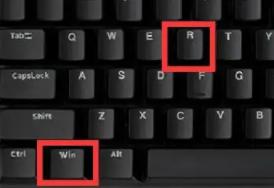
2、然后再其中输入“control”。
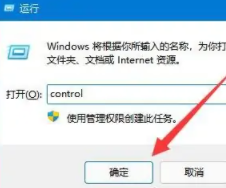
3、然后点击“bitlocker驱动器加密”。
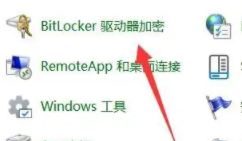
4、接着点击“关闭bitlocker”。
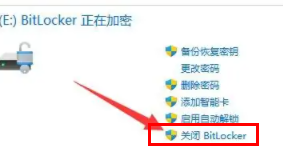
5、最后点击“关闭bitlocker”就可以了。
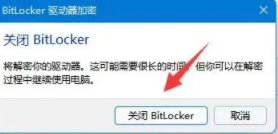
以上就是win11怎么解除bitlocker加密的方法,如果你遇到了相同的问题,可以参考本文中介绍的步骤进行操作,希望这些内容对你有所帮助。
win11怎么解除bitlocker加密 win11取消bitlocker硬盘加密的方法相关教程
- win11怎么取消硬盘bitlocker加密 win11取消bitlocker硬盘加密设置方法
- windows11关闭bitlocker加密设置方法 windows11怎么取消硬盘bitlocker加密
- win11硬盘加密没有bitlock怎么办 win11没有硬盘bitlocker加密如何解决
- w11怎么关闭bitlocker加密 w11硬盘bitlocker加密解除方法
- win11磁盘被加密如何取消 win11磁盘被加密怎么解密
- win11bitlocker加密怎么解除 win11解除bitlocker加密的教程
- Win11 bitlocker加密如何解除 win11系统bitlocker加密解除方法
- win11重装系统bitlocker怎么解锁 win11重装系统后如何解锁bitlocker加密
- win11 bitlocker加密如何解除 win11如何关闭bitlocker加密
- win11找不到bitlocker驱动器怎么办 win11没有bitlocker驱动器加密解决方法
- win11家庭版右键怎么直接打开所有选项的方法 win11家庭版右键如何显示所有选项
- win11家庭版右键没有bitlocker怎么办 win11家庭版找不到bitlocker如何处理
- win11家庭版任务栏怎么透明 win11家庭版任务栏设置成透明的步骤
- win11家庭版无法访问u盘怎么回事 win11家庭版u盘拒绝访问怎么解决
- win11自动输入密码登录设置方法 win11怎样设置开机自动输入密登陆
- win11界面乱跳怎么办 win11界面跳屏如何处理
win11教程推荐
- 1 win11安装ie浏览器的方法 win11如何安装IE浏览器
- 2 win11截图怎么操作 win11截图的几种方法
- 3 win11桌面字体颜色怎么改 win11如何更换字体颜色
- 4 电脑怎么取消更新win11系统 电脑如何取消更新系统win11
- 5 win10鼠标光标不见了怎么找回 win10鼠标光标不见了的解决方法
- 6 win11找不到用户组怎么办 win11电脑里找不到用户和组处理方法
- 7 更新win11系统后进不了桌面怎么办 win11更新后进不去系统处理方法
- 8 win11桌面刷新不流畅解决方法 win11桌面刷新很卡怎么办
- 9 win11更改为管理员账户的步骤 win11怎么切换为管理员
- 10 win11桌面卡顿掉帧怎么办 win11桌面卡住不动解决方法
